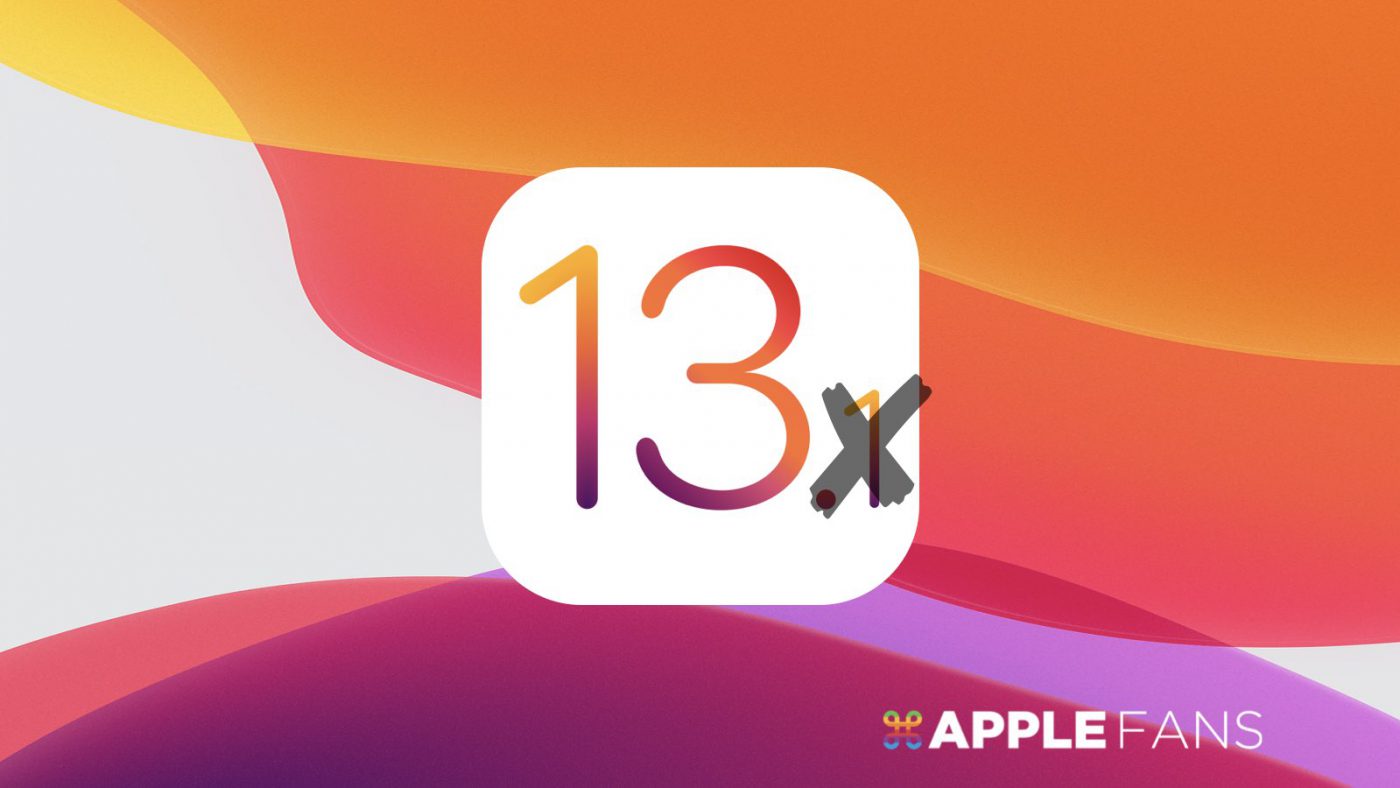相信很多人都跟威力一樣忍不住誘惑早就升上了 iOS 13 beta,但現在無論是開發者測試(Developer beta)還是公開測試(Public beta)都一樣已經到了 iOS 13.1 測試版,想要回到今天凌晨剛發表會 iOS 13 正式版有辦法嗎?該怎麼做呢?
很簡單,現在有兩個選擇:
等過幾天 iOS 13.1 正式版推出
對,你沒看錯,再過幾天 iOS 13.1 正式版就會推出,所以也不用急著回到 iOS 13,等 iOS 13.1 推出後,把之前裝的 beta 描述檔刪掉,就可以接到 iOS 13.1 正式版的更新推播。
透過 iTunes 降回 iOS 13 正式版
別擔心,直接透過 iTunes 從 iOS 13.1 beta 降回來 iOS 13 是沒問題的,經過威力本人實測,所有資料都會在,完全沒問題。
接下來威力就教各位如何透過 iTunes 來做到 iOS 13.1 beta 降回 iOS 13 正式版這件事。
行前工具準備
- 已裝好 iTunes 的 Mac 或 Windows 乙台(點此下載 iTunes)
- Lightning 傳輸線 乙條
備份很重要,絕對要做到
威力必須再一次強調:
不論是系統「升級」或是「降級」,請一定要做先做好備份,以備不時之需。
不論是系統「升級」或是「降級」,請一定要做先做好備份,以備不時之需。
不論是系統「升級」或是「降級」,請一定要做先做好備份,以備不時之需。
很重要,所以拷貝貼上三次。
為什麼呢?
當然是因為如果更新或還原到一半斷線了或出問題了,有備份就絕對可以救回來,但沒備份的話就全都沒了,切記切記。
如何將 iOS 13.1 Beta 降級回 iOS 13 正式版
現在就照著步驟開始降級吧!
下載 iOS 13 正式版 韌體
請先下載相對應機型的 iOS 13 韌體檔。
- iPhone 6s
- iPhone 6s Plus
- iPhone SE
- iPhone 7
- iPhone 7 Plus
- iPhone 8
- iPhone 8 Plus
- iPhone X
- iPhone XR
- iPhone XS
- iPhone XS Max
iPadOS 則是要等到 9/25 才會推出,所以暫時不用著急。
開始降級回 iOS 13 正式版
首先接著將欲升級的 iPhone 連接至 Mac 並進入 iTunes 的裝置頁面,接著按住鍵盤上的【option】鍵,同時按下 iTunes 裝置頁面的【檢查更新項目】按鈕。
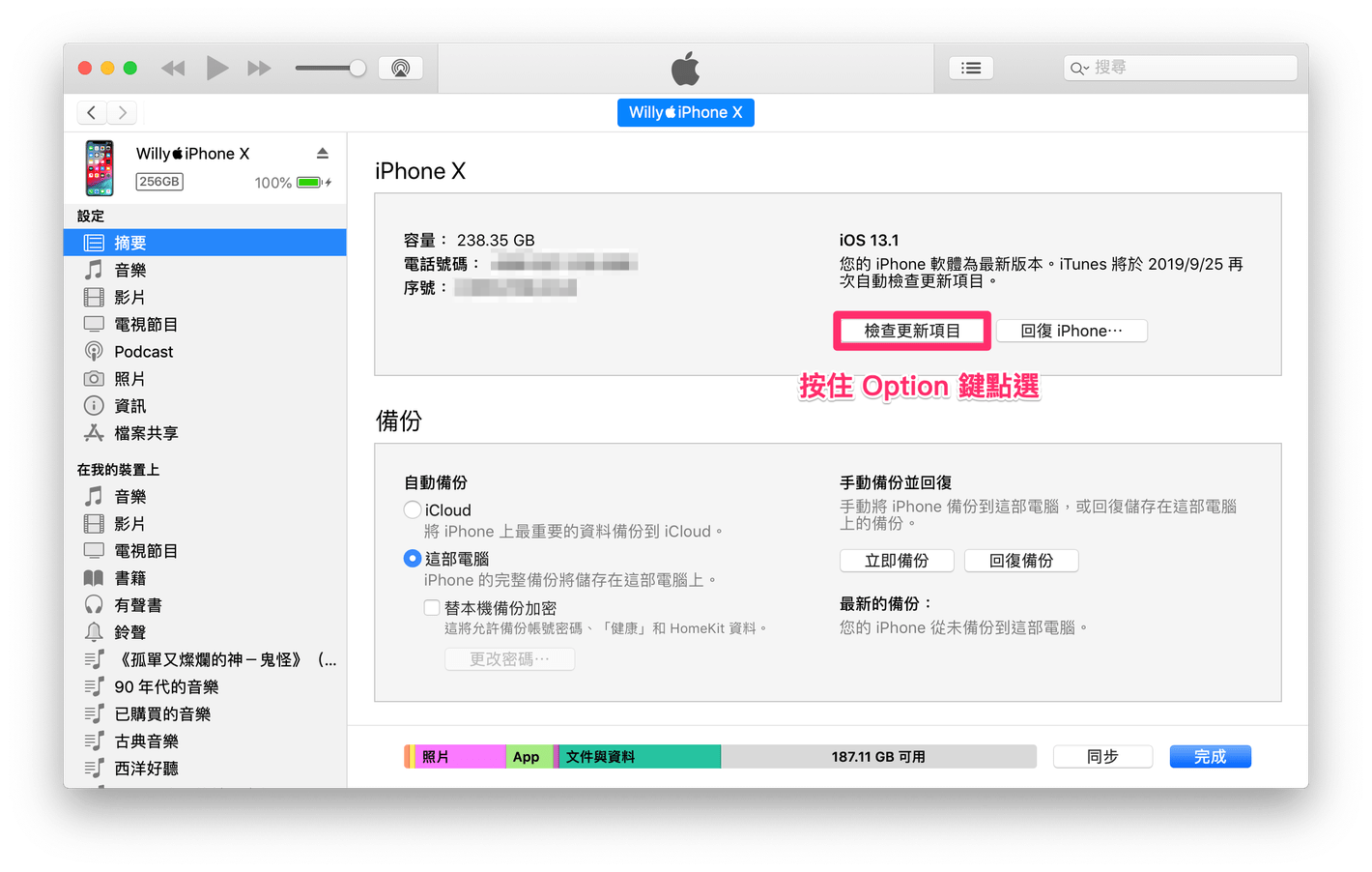
在跳出的視窗中找到下載好的【IPSW 檔案】,點一下檔案並【打開】。
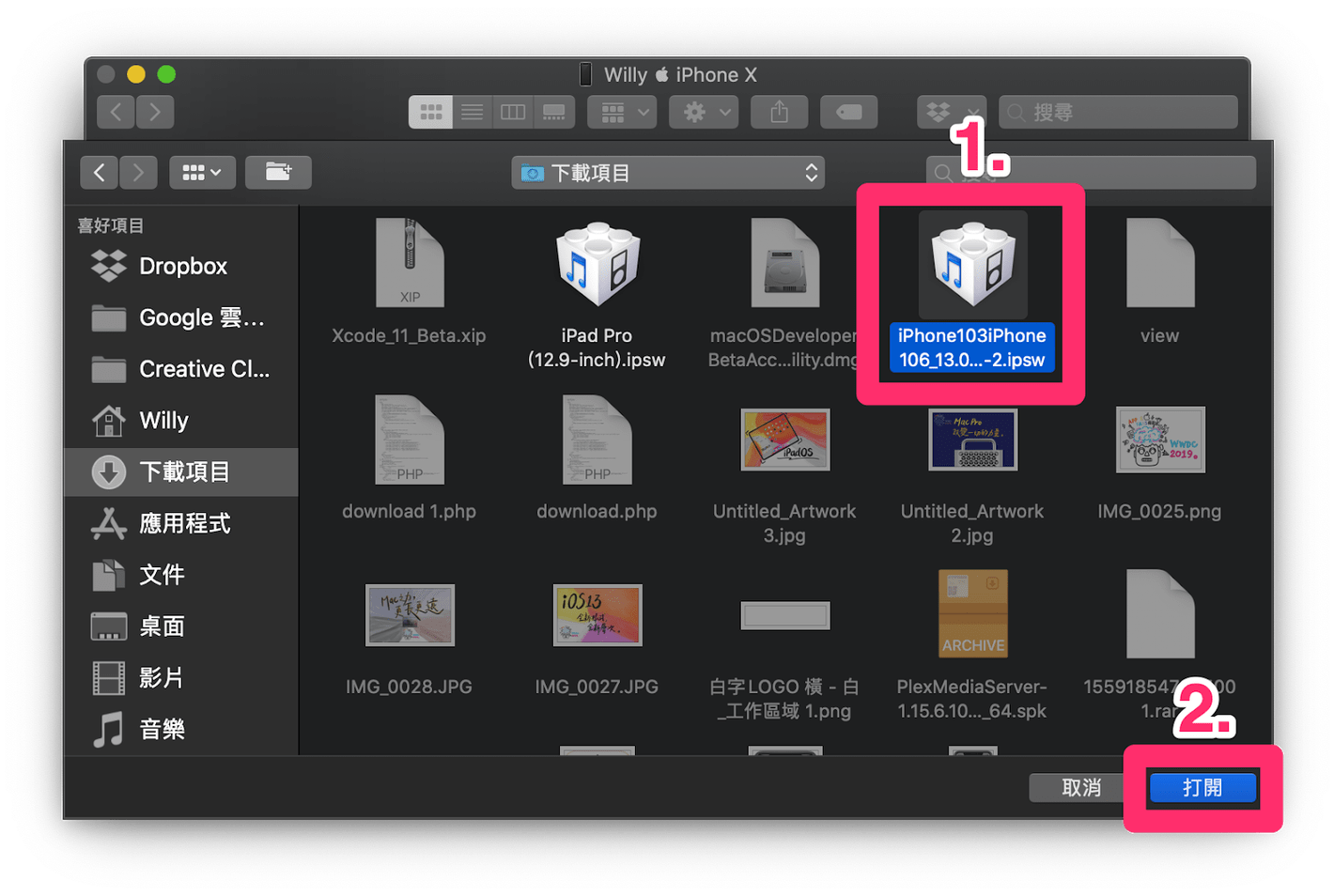
接著 iTunes 會自動下載更新軟體,請按下【安裝】。
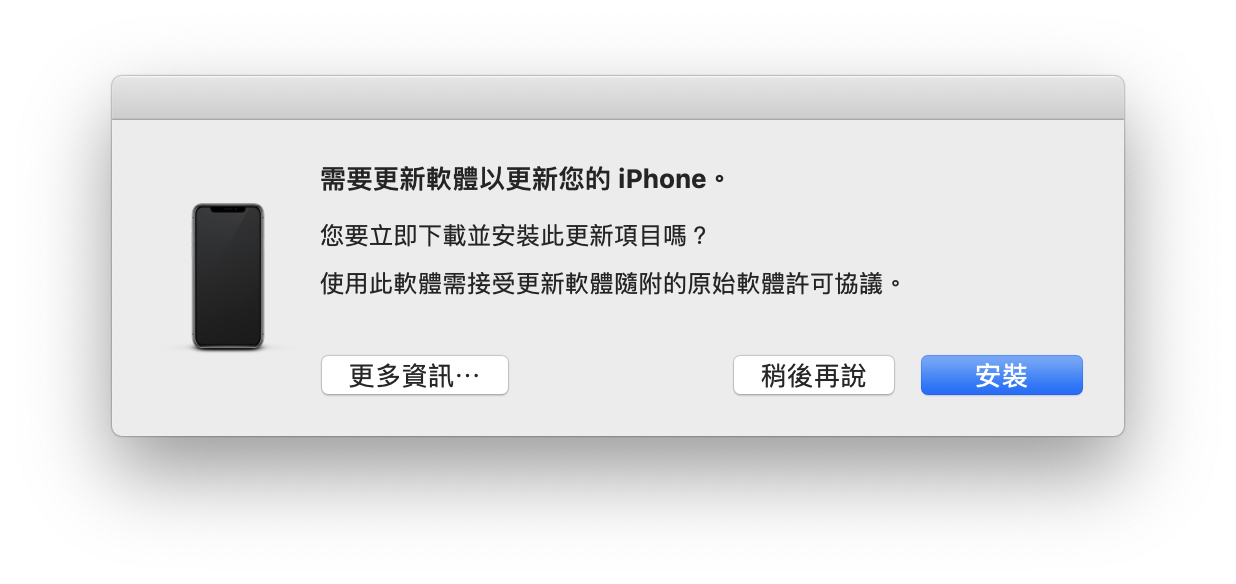
安裝完成後,打開 iTunes 再次按住鍵盤上的【option】鍵,同時按下 iTunes 裝置頁面的【檢查更新項目】按鈕,接著按下【更新】。
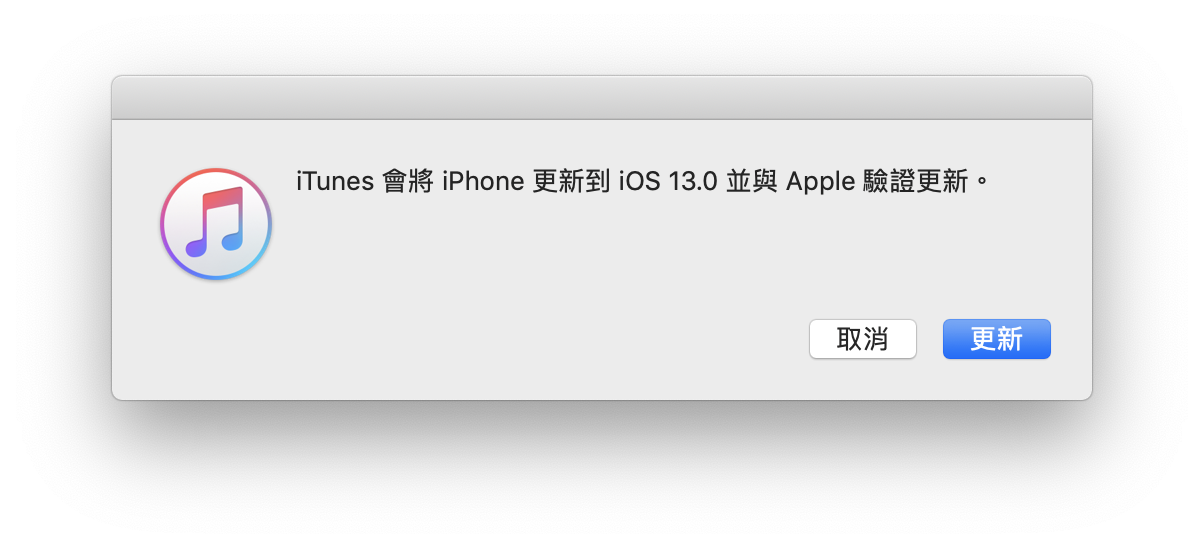
就會開始降級程序囉!
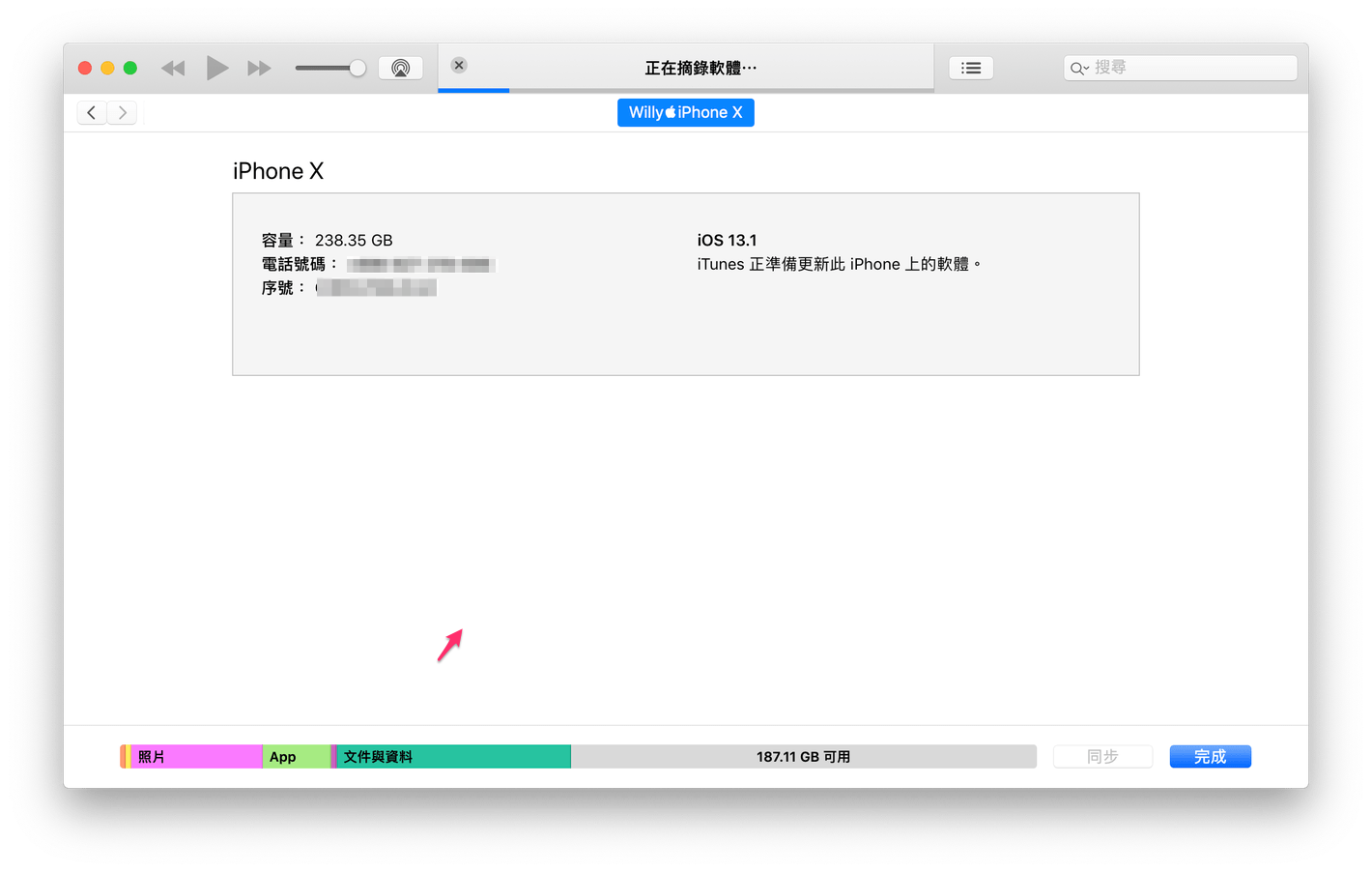
※ 如果無法順利降級,請先將 iTuens 更新至最新版本再重新操作一次。
你成功了嗎?
成功的話,請記得幫 APPLEFANS 蘋果迷分享此篇教學文章,您的分享才會是我們繼續創作的動力,謝謝各位~
如果想得到更多 iPhone、Mac 教學,請追蹤蘋果迷粉絲團以掌握最新訊息,並且訂閱我們 YouTube 頻道,取得直播第一時間通知,或者加入蘋果迷社團跟大家分享自己的心得和疑難雜症哦~
如果想要聊天,也可以加入我們的 LINE 聊天群找我們。